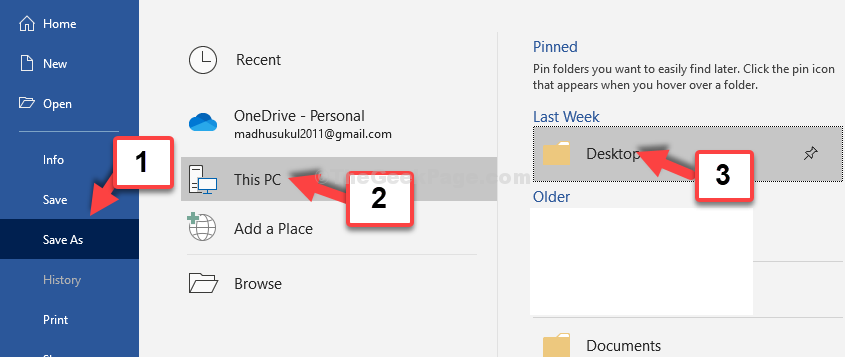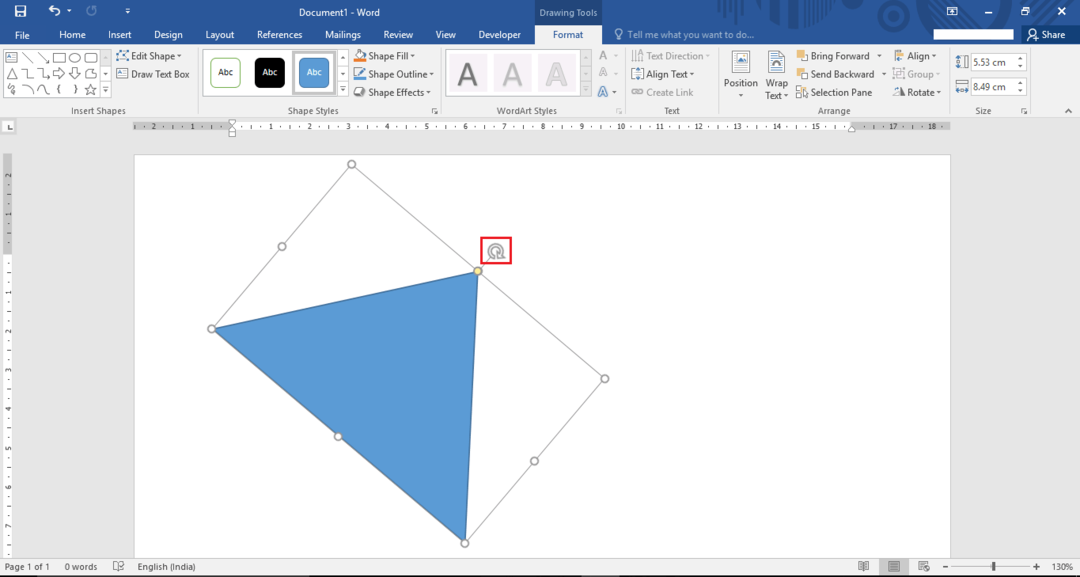Уверете се, че имате активен абонамент за Microsoft 365
- За да използвате Copilot в Microsoft Word, отидете на File>Options>Proofing>AutoCorrect Options>Use Microsoft Copilot.
- Можете също да го активирате с помощта на редактора на системния регистър.
- Продължете да четете, за да научите подробните стъпки.
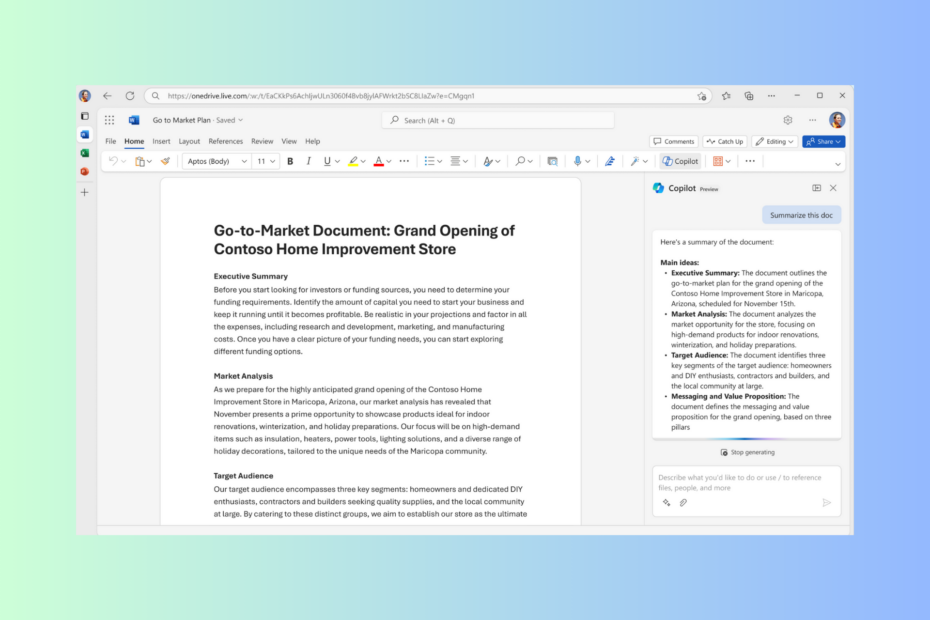
Microsoft Copilot, нов чатбот, задвижван от AI технология, достъпна в Bing Chat, вече предизвиква вълнение на пазара и може да бъде фантастично допълнение към вашия арсенал за създаване на съдържание.
Това изчерпателно ръководство ще обясни как можете да активирате и използвате Microsoft Copilot в Word, за да получите интелигентни предложения и да изведете уменията си за писане на следващото ниво.
Мога ли да използвам Copilot в Office 365?
Засега Copilot в приложения на Microsoft 365 като Word или PowerPoint в момента е наличен за планове Enterprise E3 и E5 чрез Microsoft 365 Copilot Програма за ранен достъп (EAP), предварителен преглед само с покана за цял свят.
От 1 ноември 2023 г. корпоративните клиенти на Microsoft 365 могат да получат абонамент за Microsoft Copilot на цена от 30 USD на потребител на месец. Други клиенти на Microsoft 365 трябва да изчакат още малко, тъй като няма дата на пускане.
- Как да активирам и използвам Copilot в Word?
- 1. Използване на настройките на Word
- 2. Използване на редактора на системния регистър
- Характеристики на Microsoft Copilot в Word
- Работа с цели документи
- Умения за писане и поддръжка на естествен език
- Интелигентни предложения за създаване на съдържание
- Захранван от изкуствен интелект чат бокс за фокусиране върху производителността
- Помага в изследванията и сътрудничеството
- Модели с бизнес данни за бизнес потребители
Как да активирам и използвам Copilot в Word?
Преди да продължите с каквито и да било стъпки за активиране на Copilot в Word, преминете през следните предварителни проверки:
- Уверете се, че имате активен абонамент за Microsoft 365 и лиценз за Copilot.
- Отидете на Файл>Сметка> проверете версията на Word и се уверете, че е 16.0.16325.2000 или по-нова.
- Проверете дали имате стабилна интернет връзка.
1. Използване на настройките на Word
- Натисни Windows ключ, вид думаи щракнете Отворете.
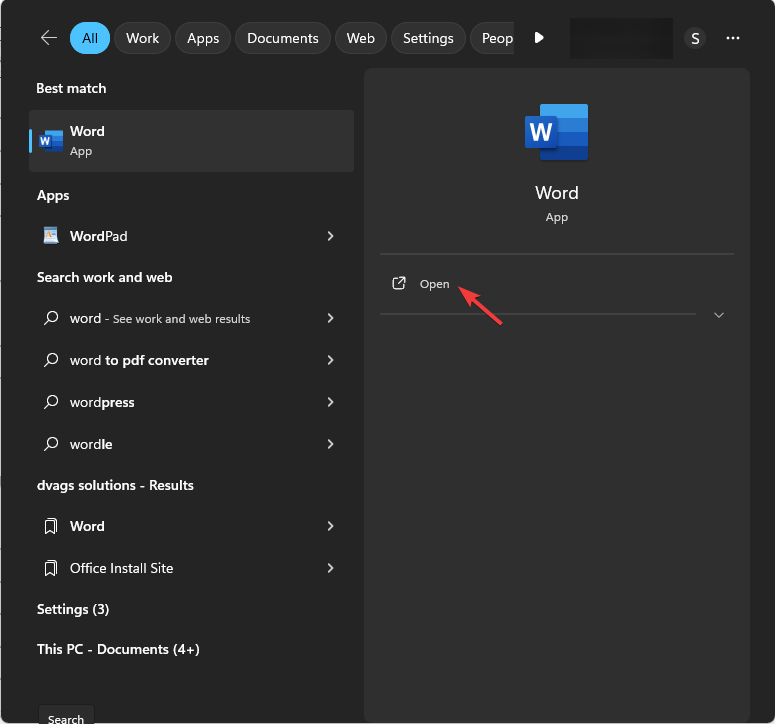
- Отидете на Файл.

- Изберете Настроики да отвориш Опции на Outlook.

- Кликнете Проверка от левия прозорец и потърсете Опции за автоматично коригиране раздел, след което щракнете върху Опции за автоматично коригиране бутон.
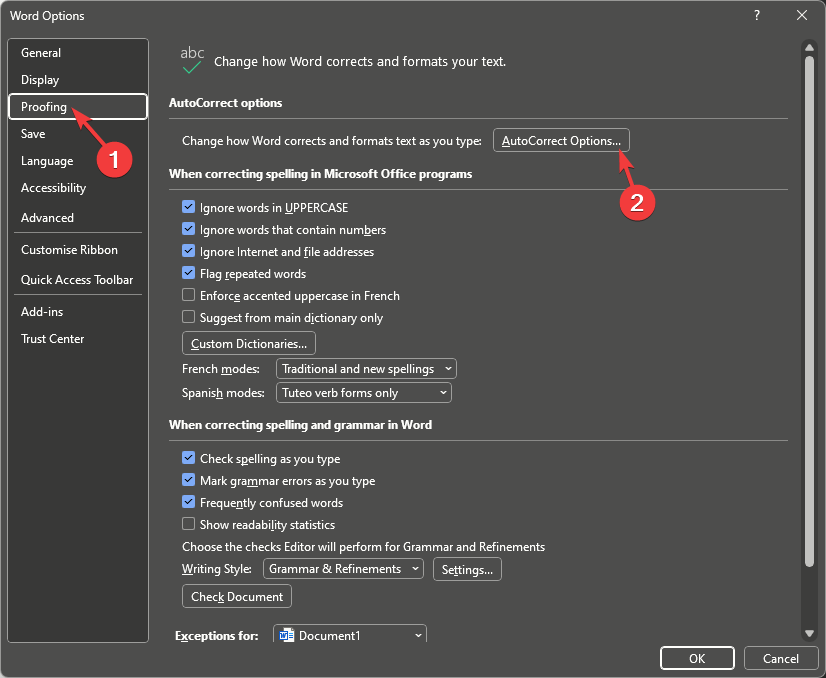
- Преминете към Интелигентно търсене и поставете отметка до Използвайте Microsft Copilot, за да ви помогне при създаването на съдържание опция.
- Кликнете Добре за да запазите промените.
- Щракнете върху документа на Word Преглед от лентата и изберете Втори пилот опция да отворите страничната лента за чат или просто да започнете да пишете и ще ви даде съответните предложения.
Как тестваме, преглеждаме и оценяваме?
През последните 6 месеца работихме върху изграждането на нова система за преглед на начина, по който създаваме съдържание. Използвайки го, ние впоследствие преработихме повечето от нашите статии, за да предоставим действителна практическа експертиза по ръководствата, които направихме.
За повече подробности можете да прочетете как тестваме, преглеждаме и оценяваме в WindowsReport.
2. Използване на редактора на системния регистър
- Натиснете Windows +Р за да отворите Бягай прозорец.
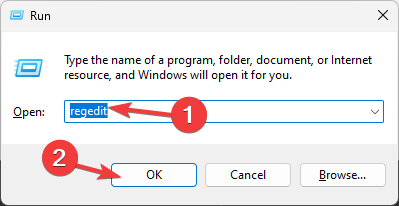
- Тип regedit и щракнете Добре за да отворите Редактор на регистъра.
- Кликнете да на UAC подкана.
- Първо, нека направим резервно копие, отидете на Файл, след което щракнете Експортиране. Запазете .reg файла на достъпно място.
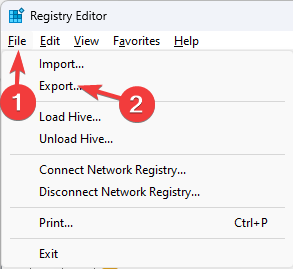
- Навигирайте до този път:
Computer\HKEY_CURRENT_USER\Software\Microsoft\Office\16.0\Common\ExperimentConfigs\ExternalFeatureOverrides\word - Кликнете с десния бутон дума, изберете Нов, след което изберете Стойност на низ опция.
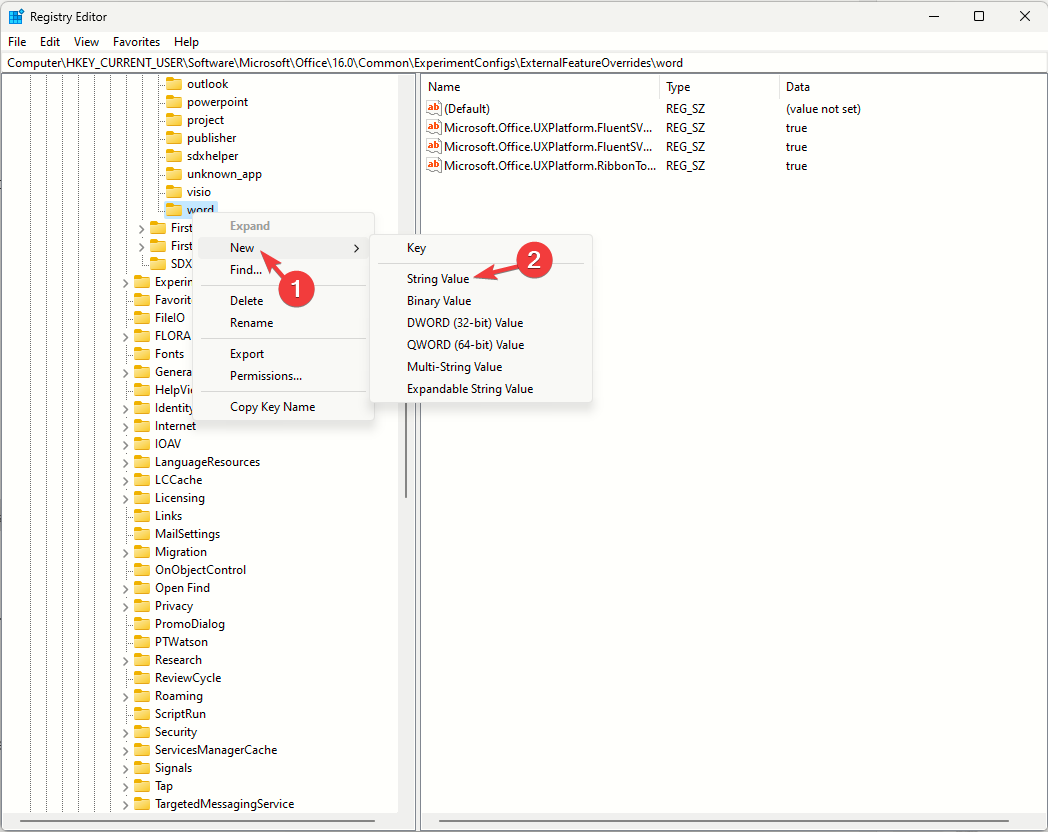
- Щракнете с десния бутон върху Стойност на низ, изберете Преименуванеи го наименувайте Microsoft. офис. Слово. CoPilotExperiment, след което удари Въведете.
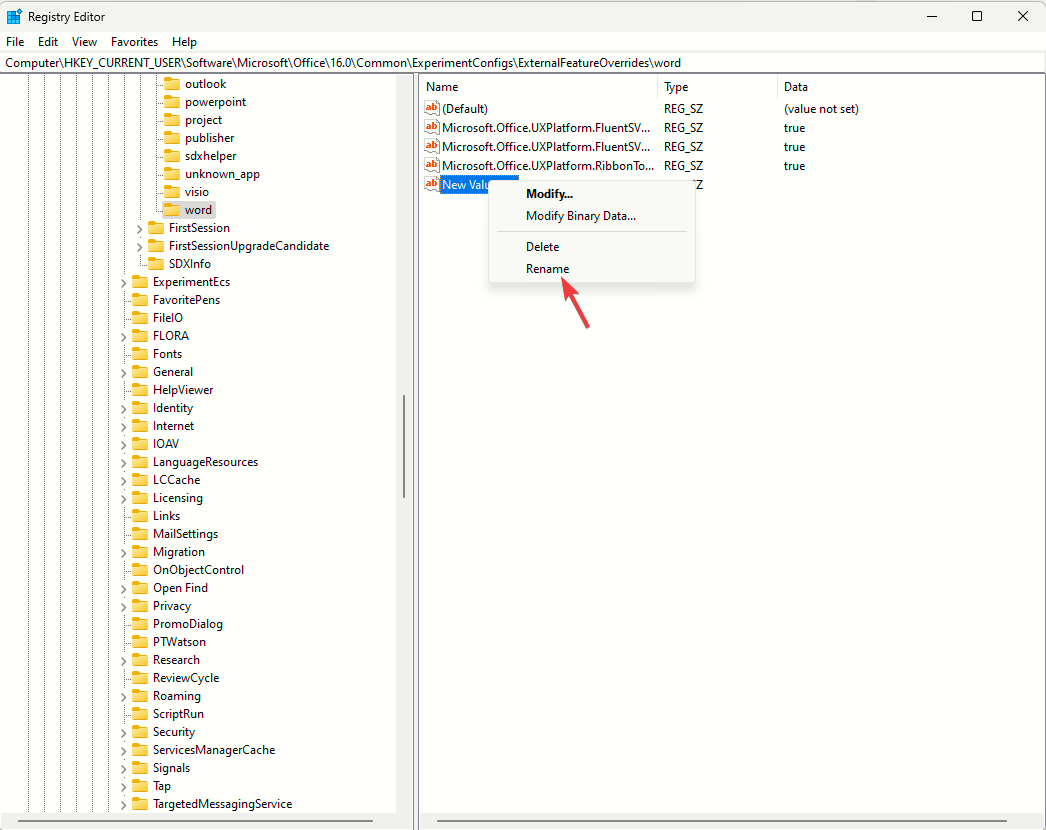
- Щракнете двукратно върху него, задайте Данни за стойността да се вярнои щракнете Добре.
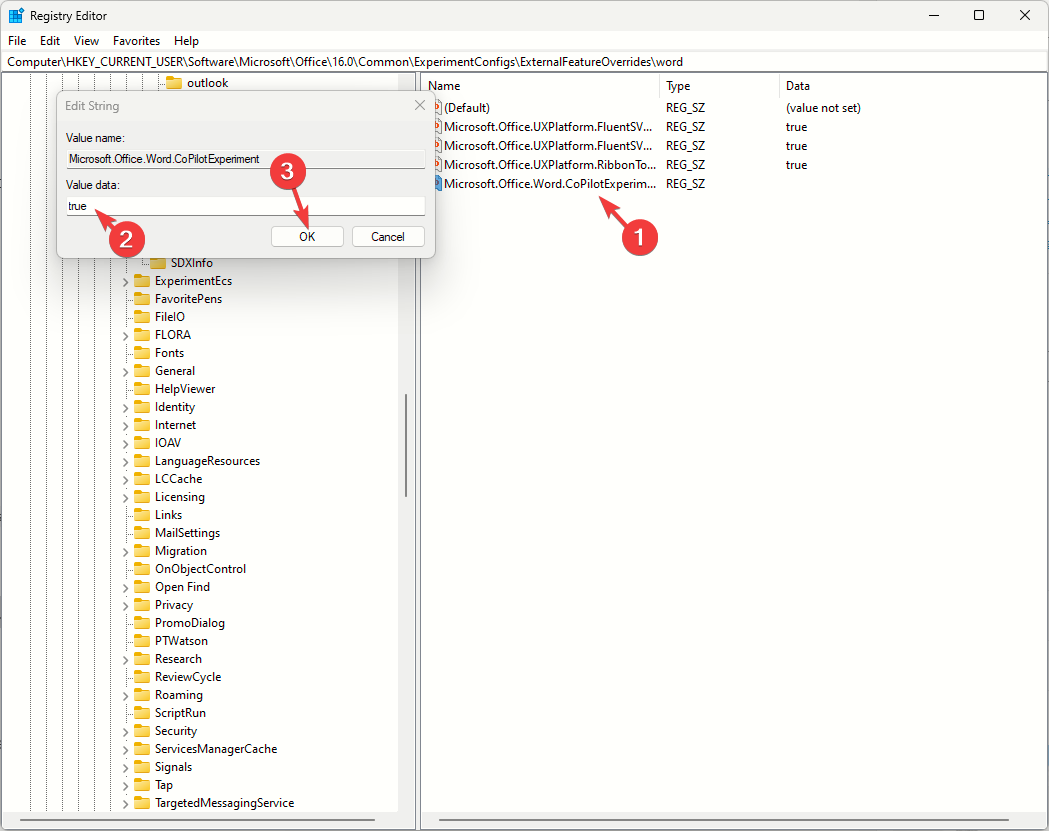
- Рестартирайте компютъра си.
- Стартирайте Microsoft Word, отворете нов или съществуващ документ, щракнете върху Преглед от лентата, намерете опцията Copilot, след което щракнете върху нея, за да стартирате или започнете да пишете, за да получите съвети.
Можете също да използвате Microsoft Copilot в Outlook да изготвяте имейли и бизнес предложения с лекота; прочетете това ръководство, за да научите как да го активирате.
Този декември Microsoft ще добави Копилот към OneDrive за всички клиенти, които имат лиценз за Microsoft 365 Copilot.
- Copilot в PowerPoint ще създаде презентация за секунди
- Copilot идва в Microsoft Word, но няма да предлага оригинално съдържание
- Потребителите вече могат бързо да обновяват разговорите на Windows Copilot
- GitHub Copilot за бизнес: Как да настроите и използвате
- Copilot идва в Microsoft Teams през ноември 2023 г
Характеристики на Microsoft Copilot в Word
Работа с цели документи
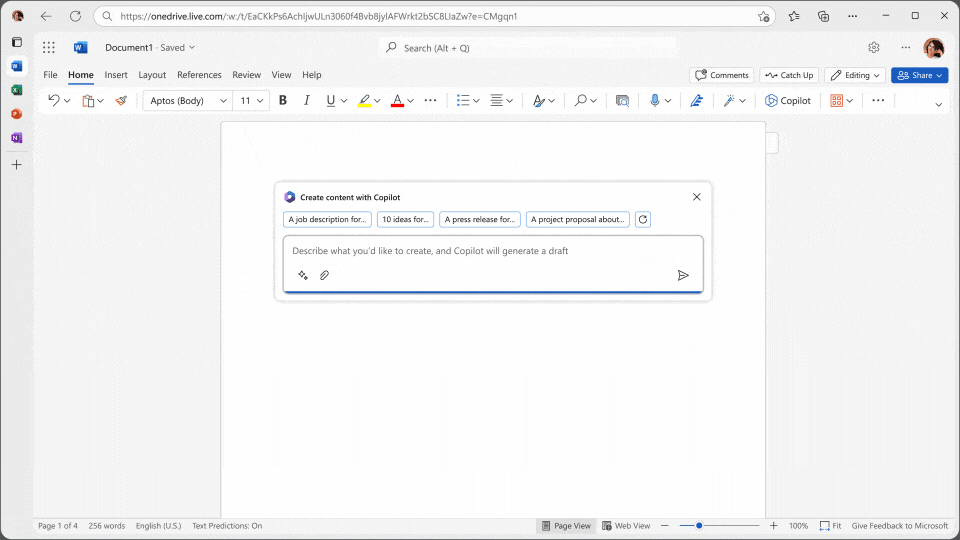
Microsoft Copilot може да ви помогне да създадете пълен документ в рамките на няколко минути и всичко, което трябва да направите, е да му дадете правилна подкана.
Започнете с отваряне на празен документ, отидете на Преглед и щракнете върху Втори пилот. В Чернова с втори пилот поле, въведете или поставете вашата подкана с подходящ контекст и щракнете Генерирай.
Умения за писане и поддръжка на естествен език
С разширени възможности за обработка на естествен език (NLP), Microsoft Copilot е усъвършенстван асистент, който може да ви помогне да усъвършенствате уменията си за писане.
Може да съкращава или пренаписва секции, да предоставя предложения за граматика и пунктуация и да помага за поддържането на a последователен тон Той също така предлага съвети за по-добра структура на изречението, като по този начин спомага за цялостното подобряване четивност.
Интелигентни предложения за създаване на съдържание
Една от основните функции на Copilot е да предоставя предложения и корекции, когато пишете; това може да подобри вашата продуктивност, като същевременно е ефективно.
Всичко, което трябва да направите, е да активирате функцията, след което започнете да пишете в документа си и Copilot ще анализира текста и ще ви даде съвети за изглаждане на несъответствията.
Захранван от изкуствен интелект чат бокс за фокусиране върху производителността
Можете да получите достъп до задвижвания от AI чат бокс в рамките на документ и да го използвате, за да обобщите документ или да напишете нещо в контекста на съдържанието, като CTA.
Може също така да добави някакъв контекст или съдържание към вашия документ от вашите съществуващи документи или да го потърси в мрежата, за да ви даде подходящи резултати.
Помага в изследванията и сътрудничеството
Microsoft 365 Copilot може също да ви помогне в проучването на темата или документа, в който се намирате. Всичко, което трябва да направите, е да щракнете върху Copilot от раздела Review и щракнете върху опцията Research.
Ще получите разнообразие от инструменти за изследване с вградена търсачка и речник. Ако сте споделили документ на Word онлайн, Copilot може да ви помогне да проследите промените, да вмъкнете коментари и т.н.
Модели с бизнес данни за бизнес потребители
Copilot съчетава силата на големите езикови модели с бизнес данни и приложения на Microsoft 365, за да създаде нов модел на знания за всяка организация чрез използване на огромния резервоар от данни, които са недостъпен.
Бизнес чатът работи с всичките ви бизнес данни и приложения на Office, за да извлича информацията и прозренията ви нужда от данните и знанията във вашата организация, като по този начин спестява ценно време и получава отговорите ви бърз.
В заключение, Copilot е мощен инструмент и има разнообразие от функции и възможности; помага ви да подобрите уменията си за писане и производителността. Освен това може дори транскрибиране и превод на аудио файлове с Copilot.
Говорейки за иновации и AI асистент, можете също да опитате да използвате GitHub Copilot във Visual Studio; тук е ръководството, което обяснява как да го получите
Бихте ли искали да използвате Copilot във вашия документ на Word, за да изпълнявате повтарящи се задачи и да подобрите уменията си за писане? Чувствайте се свободни да споменете вашите мисли в секцията за коментари по-долу.